Spørsmål
Problem: Hvordan fikser jeg Windows Update-feil 0x8007371b?
Hallo. Jeg kan ikke installere oppdateringen, og jeg får en 0x8007371b-feil når oppgraderingen stopper. kan du hjelpe meg? Bør jeg endre noe i innstillingene, eller problemet er ikke på min side i det hele tatt?
Løst svar
Windows Update Error 0x8007371B er ikke et nytt problem med Windows OS fordi brukere rapporterer[1]problemet med oppgraderingen deres en stund. Det var problemet med Windows 7, men akkurat nå vises det til og med på Windows 10-datamaskiner. Hovedårsaken til at dette problemet dukker opp er et problem med filer. Data mangler eller er skadet, så oppdateringen kan ikke startes ordentlig.
Feilen kan indikere at det er feil systemkonfigurasjoner eller uregelmessige oppføringer i Windows-registeret. De vanligste årsakene til Windows-oppdateringsfeilene i dag er feilaktige oppdateringer,[2] men denne Windows Update-feilen 0x8007371b er ikke feiloppgraderingsresultatet. Det utløses hovedsakelig av det rotete registeret eller manglende filer.
Feil programvareavinstallering og andre problemer med systemet eller applikasjonene kan forårsake disse filrelaterte problemene. Ved et uhell slettede data eller manglende filer, feilaktige innstillinger kan utløse systemfeil som Windows Update-feil med 0x8007371b-kode.
Det er noen forskjellige varianter av denne koden og den generelle Windows Update-feilen:
- Feilkoden 0x80073712, som også leverer en ERROR_SXS_COMPONENT_STORE_CORRUPT beskjed.
- Feilen med kode 0x80073701. Problemet som vises på x64-systemer.
Det mest frustrerende med slike oppgraderingsfeil er det faktum at operativsystemet ikke kan oppdateres skikkelig. Det er viktig å fikse Windows Update-feil 0x8007371b, slik at maskinen kan få skikkelige oppgraderinger og muligens rettelser som følger med den nyeste versjonen av operativsystemet. Den spesielle feilen kan noen ganger vises med meldingen:
ERROR_SXS_TRANSACTION_CLOSURE_INCOMPLETE
eller
0x8007371B = ERROR_SXS_TRANSACTION_CLOSURE_INCOMPLETE.
Du må fikse Windows Update-feil 0x8007371b fordi det kan utløse andre problemer og når maskinen viser disse feilene under sikkerhetsoppdateringer, installasjoner datamaskinen ikke fungerer som den skal. Dette er ikke så vanskelig som du kanskje tror, men følg instruksjonene nøye for å oppnå de beste resultatene.
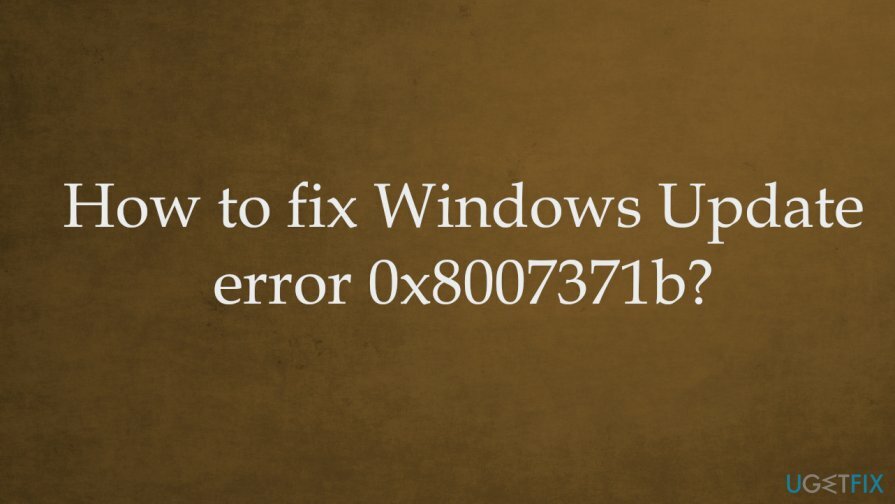
Hvordan fikse Windows Update-feil 0x8007371b
For å reparere skadet system, må du kjøpe den lisensierte versjonen av Reimage Reimage.
Windows Update Error 0x8007371b er problemet med filer og systemet, ikke online innhold eller problemer med sikkerhet,[3] infeksjoner. Så du kan være sikker på at heller ikke nettrusler eller innholdet du besøker hele tiden har noe med problemet å gjøre. Siden problemet er relatert til systemfiler og korrupsjon eller manglende data, kan du oppnå raske løsninger ved å kjøre et verktøy som ReimageMac vaskemaskin X9 som er i stand til å hjelpe med berørte filer.
Når du kan fikse Windows Update-feil 0x8007371b ved å reparere disse problemene i systemmapper med registre og andre endrede data, kan du gå tilbake til oppdateringen og sjekke om problemet vedvarer. Anta at problemet allerede er løst – flott. Hvis ikke – stol på metodene nedenfor og prøv noen av dem for å være sikker på at feilen er rettet.
Feilsøk oppdateringen
For å reparere skadet system, må du kjøpe den lisensierte versjonen av Reimage Reimage.
- Type feilsøking i Søk bar.
- Finne Feilsøk innstillinger.
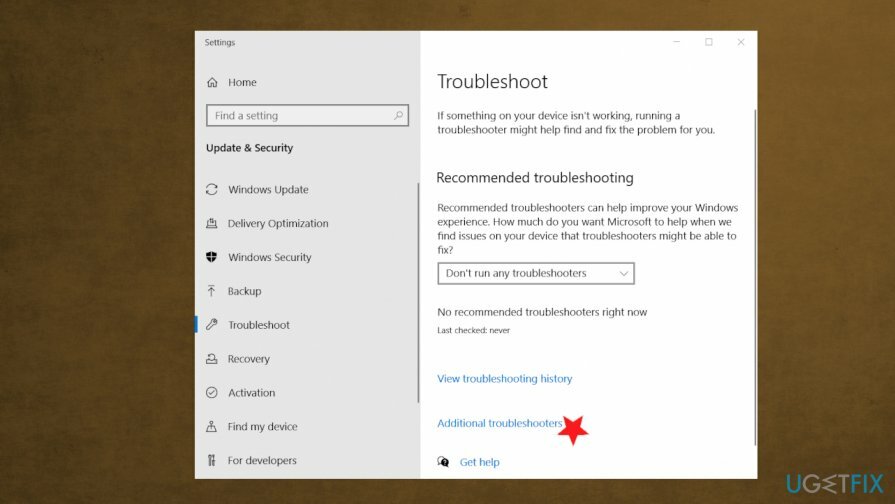
- Finn under innstillinger Ekstra feilsøking.
- Kos Windows Update feilsøking.
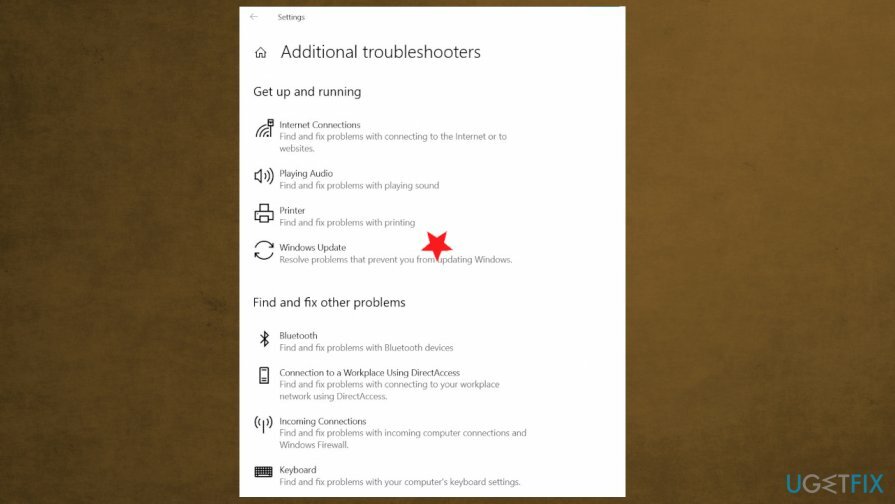
- Løpe verktøyet og bruk rettelser hvis noen ble presentert.
Kjør DISM-verktøyet for å fikse Windows Update-feil 0x8007371b
For å reparere skadet system, må du kjøpe den lisensierte versjonen av Reimage Reimage.
- Åpen Ledeteksten.
- Sørg for å kjøre den som administrator.
- Kjør deretter følgende kommandoer ved å trykke Tast inn etter hver:
Dism /Online /Cleanup-Image /ScanHealth
Dism /Online /Cleanup-Image /CheckHealth
Dism /Online /Cleanup-Image /RestoreHealth - Start PC-en på nytt etter alle prosessene.
Tøm Windows-cache
For å reparere skadet system, må du kjøpe den lisensierte versjonen av Reimage Reimage.
- trykk Windows og R knapper.
- Først når Kjør vindu åpner, skriv tjenester.msc og treffer Tast inn.
- I Tjenester vindu, finn Windows-oppdatering og høyreklikk på den.
- Klikk Stoppe alternativ.
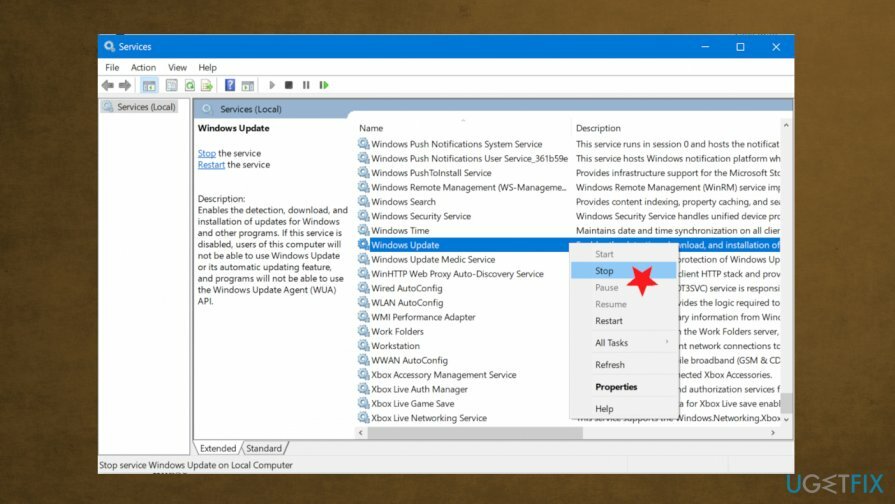
- Åpen Filutforsker ved å klikke Vinne og E nøkler.
- Bla gjennom: %windir%\\SoftwareDistribution\\DataStore
- trykk Ctrl + A .
- Slå den Hjem-fanen og slett alle.
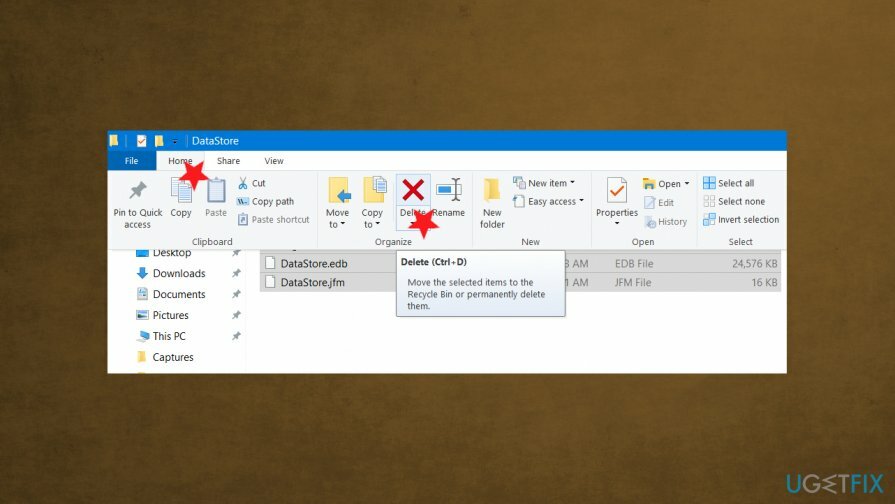
- Åpne Tjenester igjen og høyreklikk Windows-oppdatering.
- Start.
- Prøv å oppdatere på nytt.
Avinstaller tredjeparts AV-verktøy for å fikse feil 0x8007371b
For å reparere skadet system, må du kjøpe den lisensierte versjonen av Reimage Reimage.
- Åpen Løpe dialogvinduet.
- Type appwiz.cpl og trykk OK for å åpne Program og funksjon vindu.
-
Høyreklikk på tredjepartsprogramvaren under Avinstaller eller endre en programdel. Velg å Avinstaller appen.
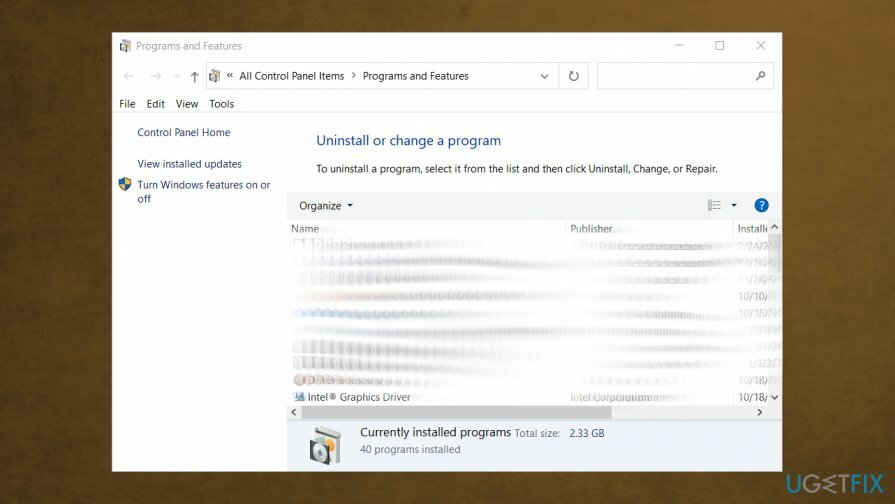
- Følg trinnene.
- Sjekk om feilen vedvarer.
Reparer feilene dine automatisk
ugetfix.com-teamet prøver å gjøre sitt beste for å hjelpe brukere med å finne de beste løsningene for å eliminere feilene deres. Hvis du ikke ønsker å slite med manuelle reparasjonsteknikker, vennligst bruk den automatiske programvaren. Alle anbefalte produkter er testet og godkjent av våre fagfolk. Verktøy som du kan bruke for å fikse feilen, er oppført nedenfor:
By på
gjør det nå!
Last ned FixLykke
Garanti
gjør det nå!
Last ned FixLykke
Garanti
Hvis du ikke klarte å fikse feilen ved å bruke Reimage, kontakt supportteamet vårt for å få hjelp. Vennligst gi oss beskjed om alle detaljer du mener vi bør vite om problemet ditt.
Denne patenterte reparasjonsprosessen bruker en database med 25 millioner komponenter som kan erstatte enhver skadet eller manglende fil på brukerens datamaskin.
For å reparere skadet system, må du kjøpe den lisensierte versjonen av Reimage verktøy for fjerning av skadelig programvare.

Hindre nettsteder, Internett-leverandører og andre parter fra å spore deg
For å være helt anonym og forhindre at ISP og regjeringen fra å spionere på deg, bør du ansette Privat internettilgang VPN. Det vil tillate deg å koble til internett mens du er helt anonym ved å kryptere all informasjon, forhindre sporere, annonser, samt skadelig innhold. Det viktigste er at du stopper de ulovlige overvåkingsaktivitetene som NSA og andre statlige institusjoner utfører bak ryggen din.
Gjenopprett tapte filer raskt
Uforutsette omstendigheter kan oppstå når som helst mens du bruker datamaskinen: den kan slå seg av på grunn av strømbrudd, a Blue Screen of Death (BSoD) kan forekomme, eller tilfeldige Windows-oppdateringer kan maskinen når du var borte for et par minutter. Som et resultat kan skolearbeid, viktige dokumenter og andre data gå tapt. Til gjenopprette tapte filer, kan du bruke Data Recovery Pro – den søker gjennom kopier av filer som fortsatt er tilgjengelige på harddisken og henter dem raskt.